WAV 파일은 고품질의 무압축 오디오로 유명하지만, 많은 iPhone 사용자가 직접 여는 데 어려움을 겪고 있습니다. 아이폰에서 WAV 재생이 가이드는 바로 여러분에게 필요한 것입니다. 이 가이드를 마치면 iPhone에서 WAV 파일을 재생할 때 호환성 문제에 대해 더 이상 걱정하지 않으셔도 됩니다. 몇 초 만에 오디오를 재생하고 실행하는 가장 간단한 방법을 살펴보겠습니다!
내용 : iPhone에서 WAV 파일을 재생할 수 있나요?방법 1. WAV 파일을 iPhone 지원 형식으로 변환방법 2. WAV 플레이어를 통해 iPhone/iPad/iPod에서 WAV 파일 재생결론
iPhone에서 WAV 파일을 재생할 수 있나요?
네, 하지만 제약이 있습니다. iPhone은 내장 파일 앱이나 음악 앱을 사용하여 WAV 파일을 재생할 수 있지만, 기기가 모든 WAV 코덱이나 대용량 파일을 지원하지는 않을 수 있습니다. 예를 들어, 비정상적인 비트 심도나 샘플 레이트로 인코딩된 WAV 파일은 원활하게 열리지 않을 수 있습니다. 지연이나 재생 실패가 발생하는 경우, 기본 앱이 완전히 호환되지 않는 것입니다. 이 경우, 파일을 변환하거나 타사 WAV 플레이어를 사용해야 iPhone에서 문제 없이 WAV 파일을 재생할 수 있습니다. 다행히 두 가지 방법 모두 빠르고 사용하기 편리합니다.
방법 1. WAV 파일을 iPhone 지원 형식으로 변환
iPhone에서 WAV를 재생하는 가장 쉬운 방법 중 하나는 해당 파일을 MP3나 AAC와 같은 iOS 호환 형식으로 변환하는 것입니다. iMyMac 비디오 컨버터 이 프로세스를 간단하게 만듭니다. iMyMac을 사용하면 WAV를 MP4로 변환간단한 몇 단계만 거치면 MP3, FLAC, AAC 등 다양한 파일을 변환할 수 있습니다.
iMyMac Video Converter는 포맷 변환 외에도 트리밍, 자르기 등의 내장 편집 기능도 제공합니다. 자막 추가비디오 효과를 조정할 수 있습니다. 재생, 편집 또는 공유를 위해 비디오를 준비할 때 이 도구는 사용자 친화적인 인터페이스를 제공합니다.
iMyMac Video Converter를 사용하여 WAV 파일을 iPhone에서 지원하는 파일로 손쉽게 변환하는 방법을 알아보겠습니다.
- Mac 또는 Windows 컴퓨터에서 iMyMac Video Converter를 실행하세요. 작업이 완료되면 로그인하여 계정에 접속하세요.
- WAV 파일을 시스템 디스플레이에 끌어다 놓거나 끌어다 놓는 동안 아무런 문제가 발생하지 않습니다.
- "형식 변환"을 클릭하면 원본을 어떤 종류의 파일로 변환할지 선택할 수 있는 드롭다운 메뉴가 나타납니다.
- 사용자 인터페이스 덕분에 파일 변경 사항을 훨씬 더 쉽게 찾을 수 있습니다. 필요한 경우 처음 문장을 더 매력적인 문장으로 바꾸세요.
- 저장을 선택하면 모든 구성 변경 사항이 저장됩니다.
- 도구 모음에서 변환 옵션을 선택하면 변환 절차가 시작됩니다.

이 방법을 사용하면 WAV 파일이 iPhone에서 지연이나 형식 오류 없이 원활하게 재생되므로 기본 음악 앱을 선호하는 사용자에게 이상적입니다.
방법 2. WAV 플레이어를 통해 iPhone/iPad/iPod에서 WAV 파일 재생
iPhone에서 WAV 파일을 변환 없이 빠르게 재생하고 싶다면, 타사 WAV 플레이어 앱을 사용하는 것이 가장 편리한 방법입니다. iPhone에서 WAV 파일을 간편하게 재생할 수 있는 최고 평점 WAV 플레이어 세 가지를 소개합니다.
모바일 용 VLC
VLC는 미디어 재생 분야에서 가장 신뢰받는 이름 중 하나입니다. iOS 버전은 WAV를 포함한 거의 모든 오디오 및 비디오 형식을 지원합니다. VLC를 사용하면 iCloud, Dropbox 또는 로컬 저장소에서 WAV 파일을 바로 열고 iPhone에서 간편하게 재생할 수 있습니다. 또한 백그라운드 재생과 Wi-Fi를 통한 파일 전송을 지원하여 대규모 도서관에 적합합니다.
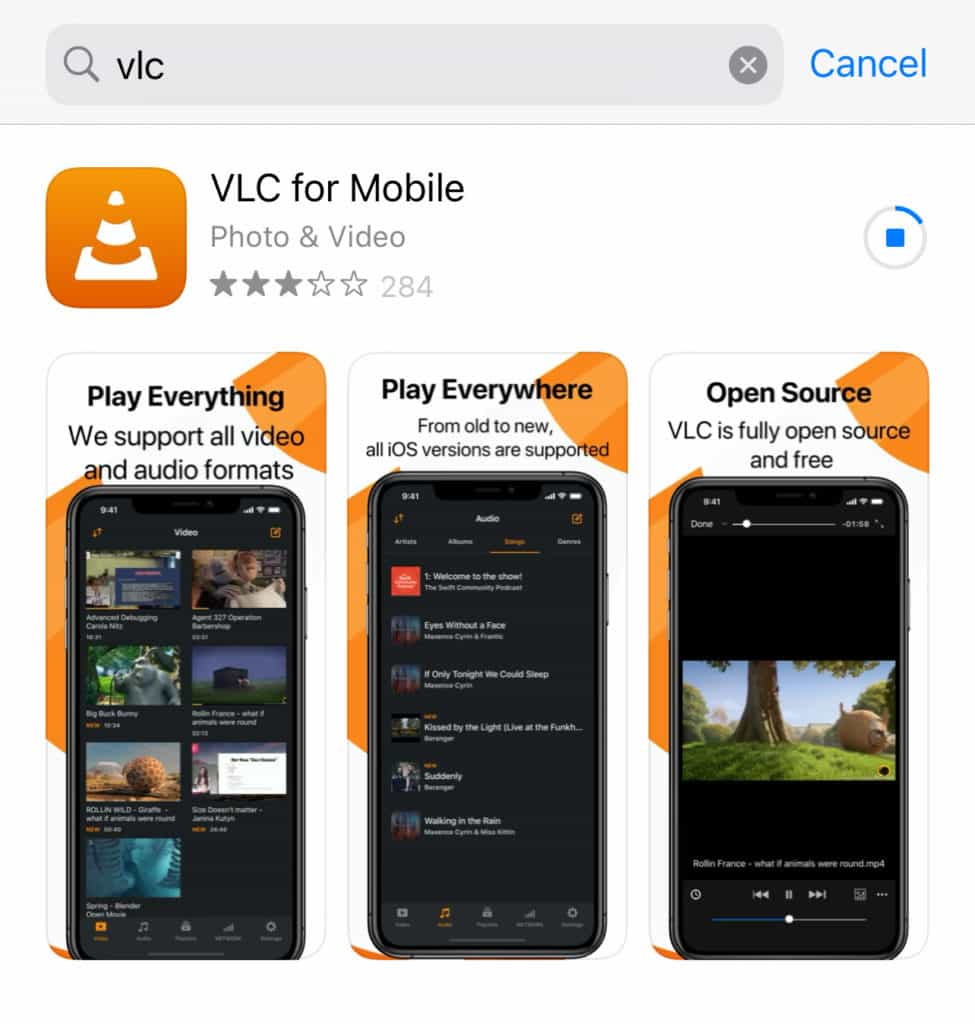
Evermusic – 오프라인 음악 플레이어
Evermusic은 음악 애호가를 위해 특별히 제작된 다재다능한 플레이어입니다. 다음과 같은 클라우드 서비스에서 WAV 파일을 스트리밍할 수 있습니다. Google 드라이브, Dropbox, OneDrive 등 다양한 기기에서 파일을 가져올 수 있습니다. 가져온 WAV 파일은 클라우드에서 iPhone으로 바로 관리, 정렬, 재생할 수 있으며, 오프라인 감상을 위해 다운로드할 수도 있습니다. 이 앱은 재생 목록, 끊김 없는 재생 기능을 지원하며, 슬립 타이머 기능도 제공합니다.
JetAudio – 고해상도 음악 플레이어
iPhone에서 WAV 파일을 재생할 수 있는 또 다른 훌륭한 옵션인 JetAudio는 다양한 오디오 코덱을 지원하고 10밴드 이퀄라이저, 오디오 향상 플러그인, 재생 속도 조절 기능을 제공합니다. 고품질 WAV 파일을 감상하면서 원하는 대로 설정을 변경하고 싶은 사용자에게 이상적입니다.
결론
iPhone에서 WAV 파일을 효과적으로 재생하려면 두 가지 훌륭한 옵션이 있습니다. iMyMac Video Converter를 사용하여 파일을 변환하거나 VLC와 같은 전용 WAV 플레이어를 사용하는 것입니다. 필요에 가장 적합한 방법을 선택하면 오디오 형식 제한에 대해 더 이상 걱정할 필요가 없습니다. 이러한 솔루션을 사용하면 언제 어디서나 iPhone에서 WAV 파일을 간편하게 재생할 수 있습니다.



